グーグルマップでドロップされたピンについてのすべて
公開: 2022-01-11誰かにルートを聞いてから久しぶりです。 グーグルマップにドロップされたピンでナビゲートする方法(そしてもっと多くのことをする方法)を学ぶために乞うご期待。
マッピングアプリは、内向者の救世主として機能するだけでなく、特に車の中に詰め込まれている場合は、未知の領域に足を踏み入れる人にとっても便利なコンパニオンです。
そして、 Googleマップはすべてのマッピングアプリケーションの中でマーケットリーダーです。
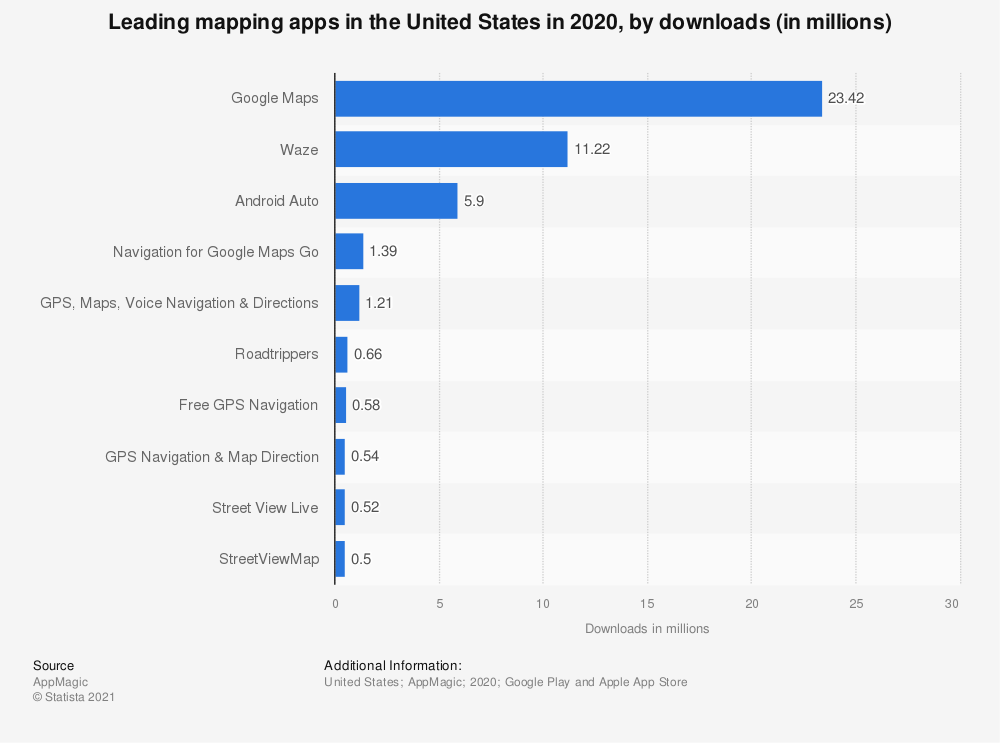
Googleマップ(GMaps)を使用するのは非常に簡単ですが、この記事では、ドロップされたピンという1つの側面にのみ焦点を当てています。
ドロップピンとは何ですか?
ドロップピンは、まあ、次のようなドロップピン()です:10 Langley St、London WC2H 9JG、UK。
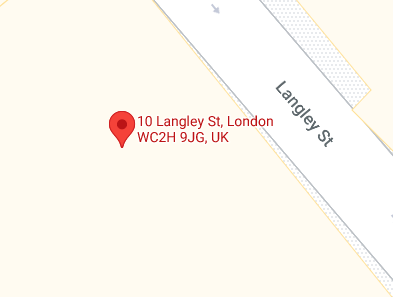
GMapでポイントをマークするのに役立ちます。 その後、これを使用して次のことができます。
- 近くの場所(ホテル、ガソリンスタンドなど)を検索します。
- その場所に移動します
- 保存して後で使用する
- 誰もがその場所を見つけるのを助けるために共有する
- 緯度と経度を検索(GMapsアプリケーションで)
ただし、わからない場合は、これらの機能を使用できない可能性があります…
ピンを落とす方法は?
手元のデバイスによっては、ピンを落とすのは簡単です。
a)デスクトップブラウザの場合
Googleマップに進んでください。 検索バーに、通りや地域の名前など、近くの場所を入力するか、有名なランドマークを入力します。
その後、ドロップダウンの提案から好ましい結果を選択します。
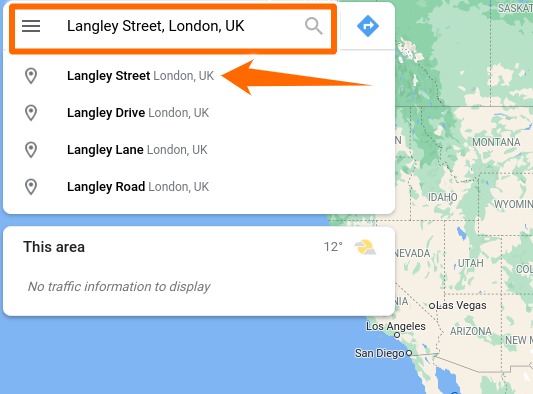
これにより、おおよその場所に移動します。 そこから、ズームインして地図をドラッグし、選択した場所をクリックしてピンをドロップします。
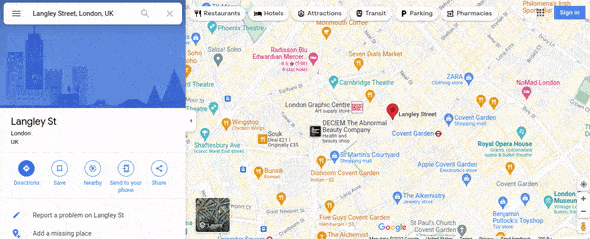
b)Androidスマートフォンの場合
マップアプリケーションを開き、地域を入力します。 次に、検索候補から最も近い場所をタップします。
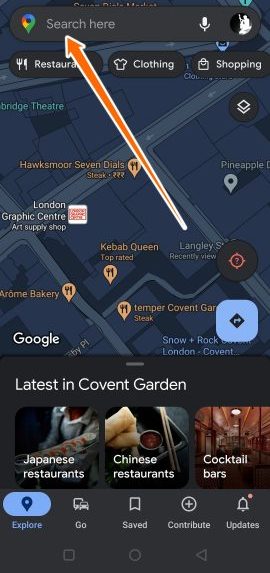 | 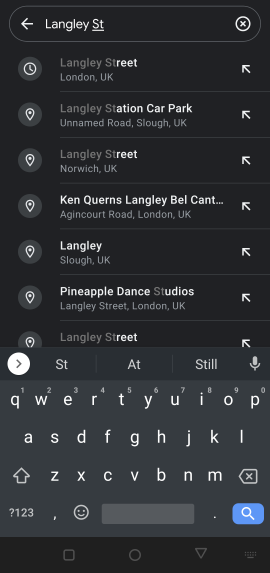 |
最後に、地図を最も近い場所にドラッグしてから、長押ししてピンを対象の場所にドロップします。
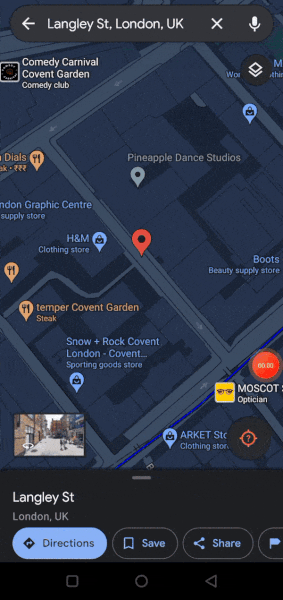
ドロップピン機能
Googleマップのドロップピンを最大限に活用する方法について説明しましょう。
ドロップしたピンを保存する
a)デスクトップブラウザの場合
ピンを保存するには、サイドポップオーバーの[保存]をクリックするだけです。
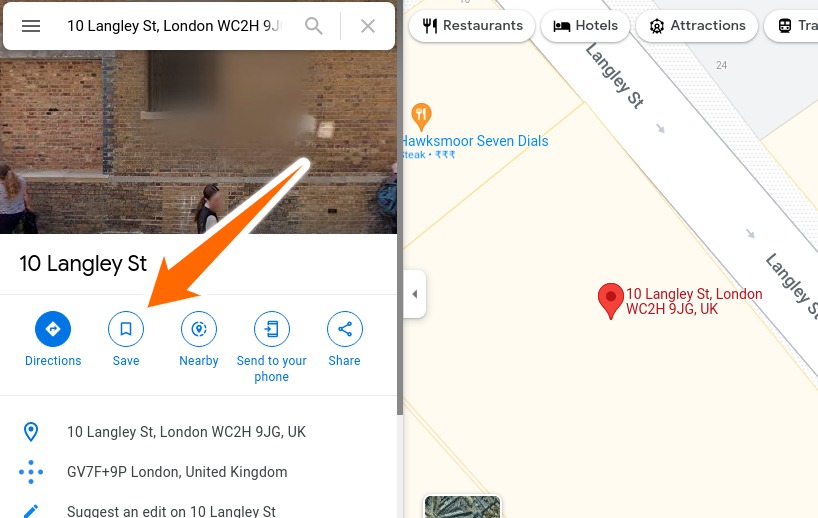
[保存]をクリックすると、その場所を[お気に入り]、[行きたい]などのさまざまなデフォルトリストに入れることができます。これらの保存されたピンは、[場所]タブ内のマップ設定領域(ハンバーガーアイコン)にあります。
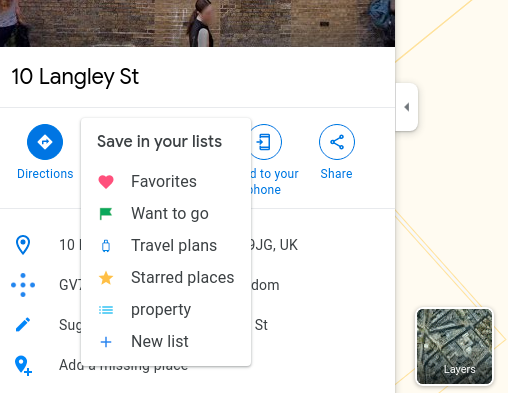 | 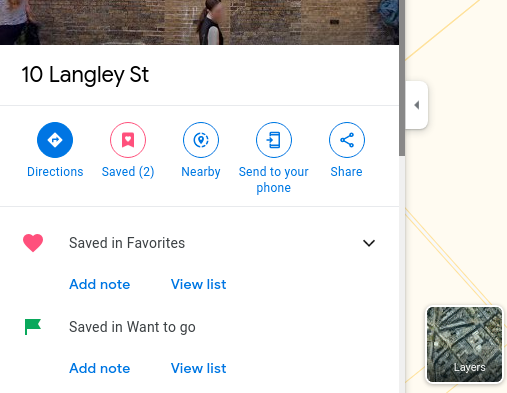 |
b)Androidスマートフォンの場合
プロセスはスマートフォンでも同様です。 ピンをドロップしてから[保存]をタップし、リストを選択して、右上の[完了]をクリックして保存します。
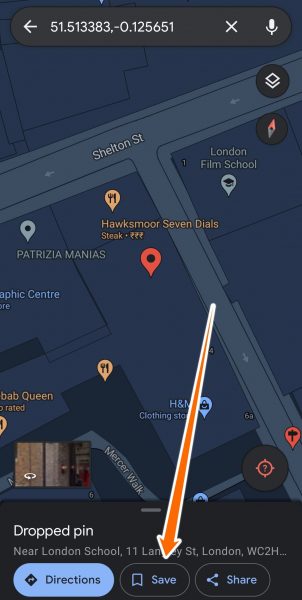 | 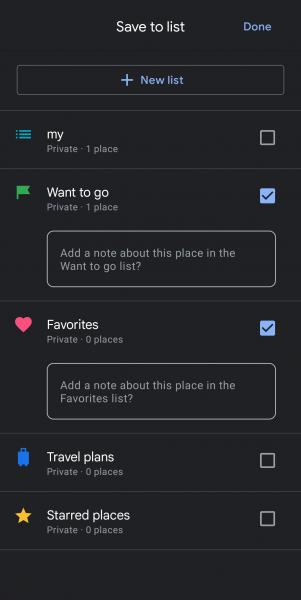 | 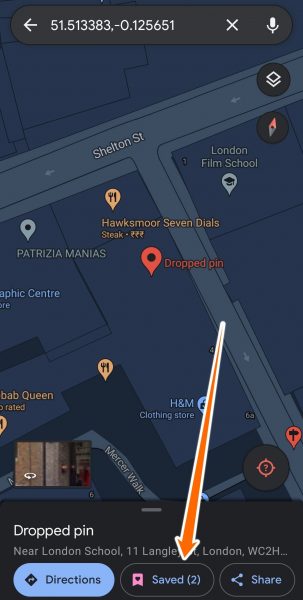 |
ピンの場所を共有する
a)デスクトップブラウザの場合
[共有]をクリックして、ピンの場所へのリンクを取得します。 ここから、ピンの位置をコピーして誰とでも共有できます。
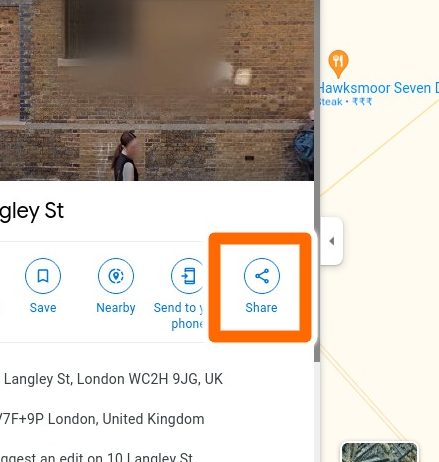 | 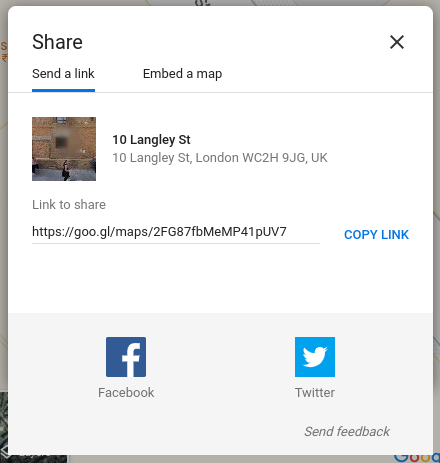 |
b)Androidスマートフォンの場合
[共有]をタップします。 次に、ピンの位置をテキストメッセージとして、WhatsApp、Twitter、および実質的に互換性のあるアプリケーションと共有できます。
 | 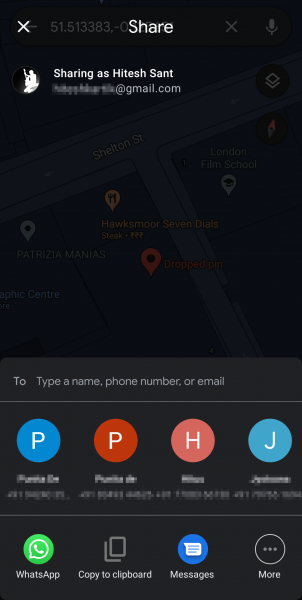 |
電話に送る
このわかりやすい機能を使用すると、Googleアカウントに関連付けられている電話やメールでPINの場所をすぐに共有できます。
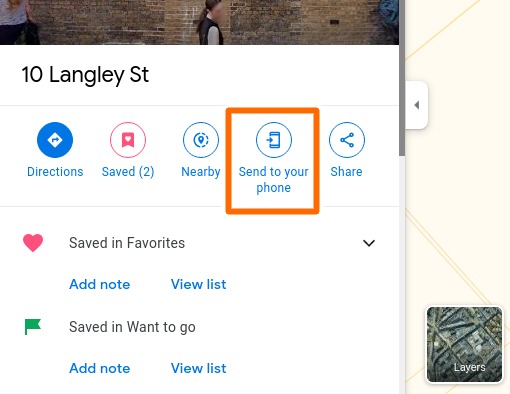 | 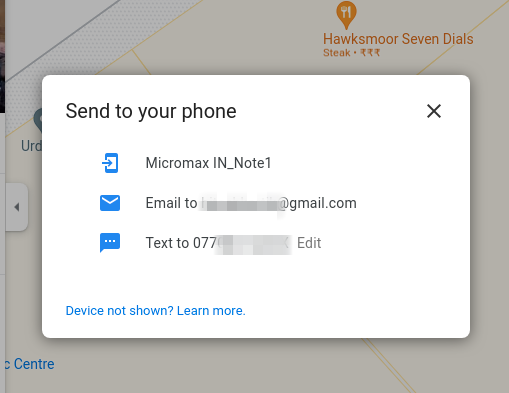 |
ピンにラベルを付ける
a)デスクトップブラウザの場合
ピンの位置にラベルを付けるには、サイドポップアップを下にスクロールして、[ラベルの追加]を選択します。 続いて、空のボックス(1とマークされている)にラベル名を入力します。 最後に、[ラベルの追加](2としてマーク)をクリックします。
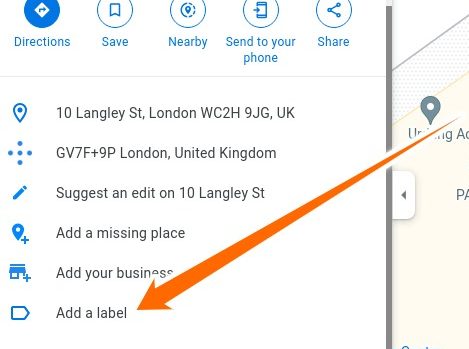 | 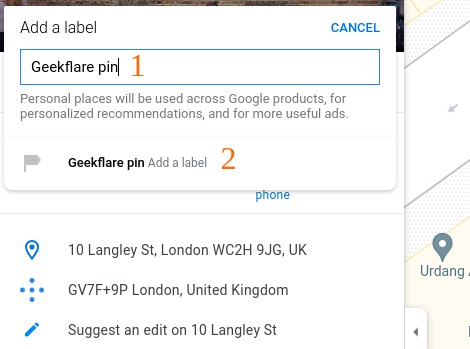 |
これで、このラベル(Geekflareピン)がその特定のGoogleアカウントのデバイス間で同期されます。 他の人が通常のバージョンの地図を表示し、この場所を検索するときにこのピンが表示されないことは明らかです。

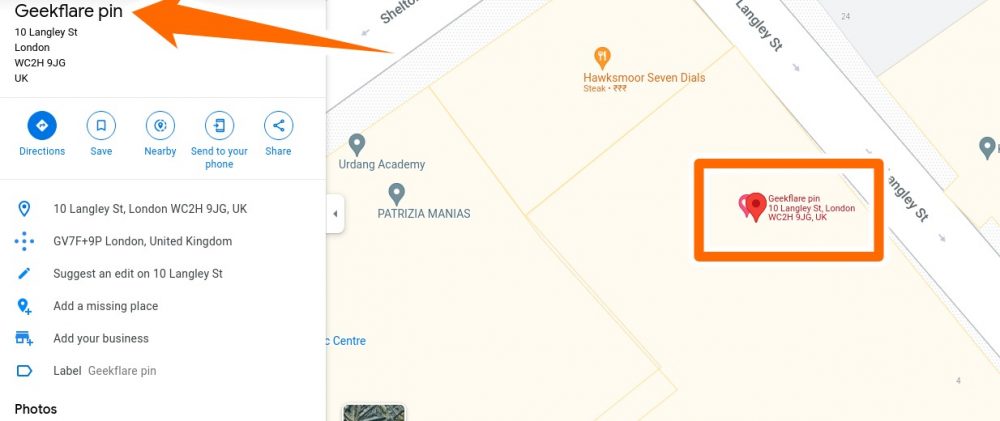
b)Androidスマートフォンの場合
モバイルアプリケーションの下部にある[ラベル]をタップしてから、ピン名を入力します。 最後に、その結束スペースの下にある[ラベルの追加]を選択します。
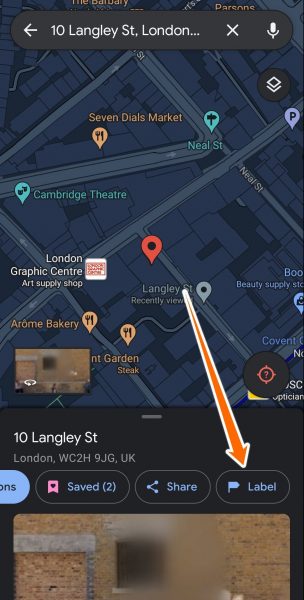 | 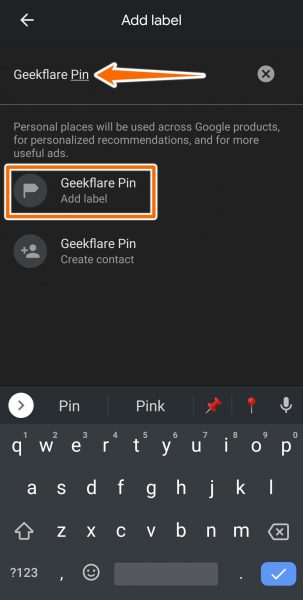 | 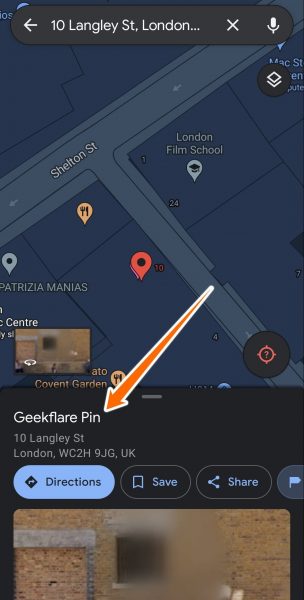 |
近くの場所
これは、Googleマップの非常に便利な側面です。 ピンを落とした後、画像に示すように、近くの場所を検索できます。
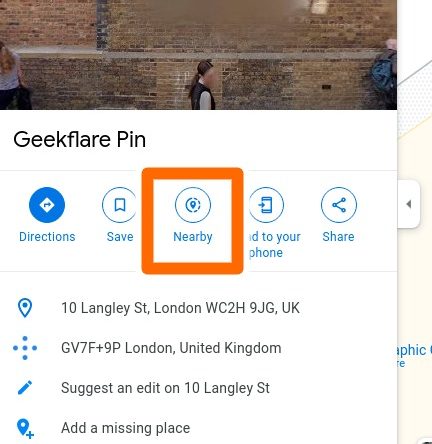 | 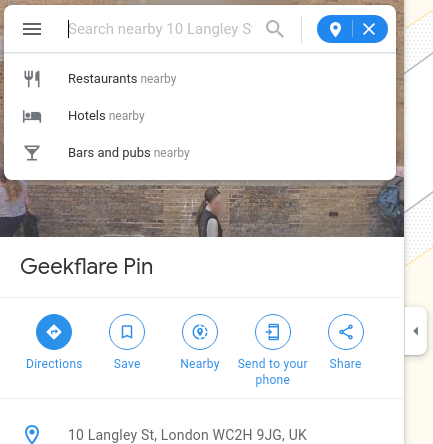 |
レストラン(地図でフォークとナイフでマークされている)などのカテゴリを選択すると、近くにそのようなスポットがすべて表示されます。
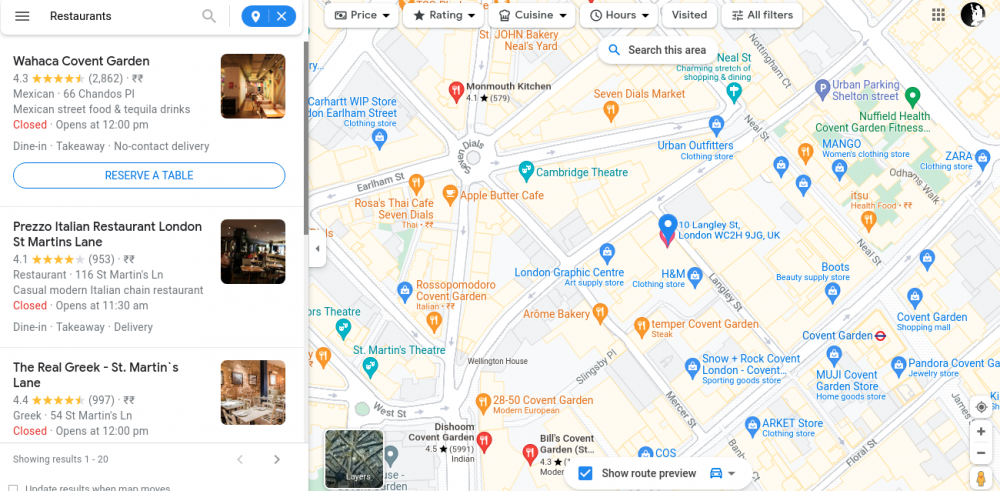
サイドバーを下にスクロールして特定の場所の詳細を表示したり、地図から誰かをクリックして適切なオプションを取得したりできます。 ドロップしたピンに戻りたい場合は、ラベルを検索してください。
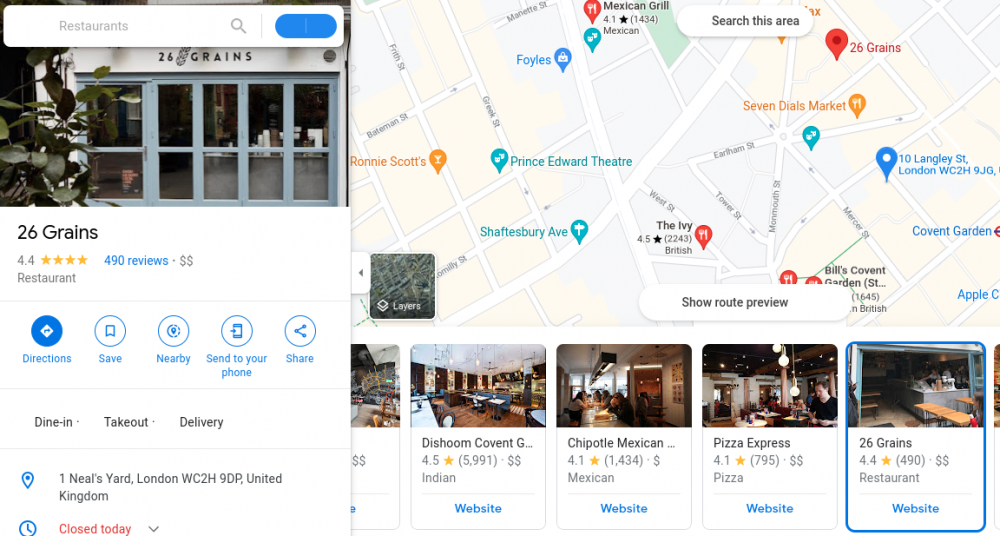
スマートフォンでは、地図を指定の場所にドラッグし、カテゴリを入力して周辺を検索します。 この場合、Googleマップは参照ピンを自動的にドロップします。
道順を探す
特に、現在地からの道順を検索する最良の方法は、GPSをオンにして、GMapにあなたの位置を特定させてから、場所を検索することです。 ただし、このセクションは、ピンの位置と他の関心のある場所との間の距離を見つけることに重点を置いています。
a)デスクトップブラウザの場合
近くの提案から1つの飲食店を選択しました。
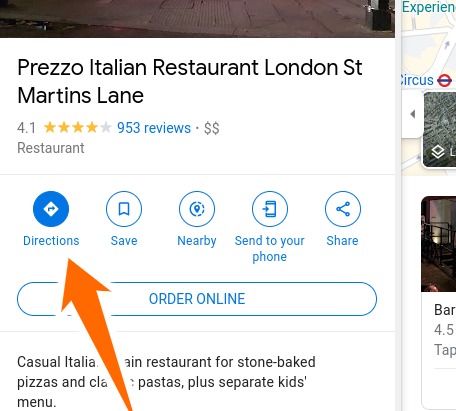
前の画像の[ルート案内]をクリックすると、上記の場所が目的地になります。 これで、ラベルを原点として配置し、提案から選択することで、ドロップしたピンを検索できます。
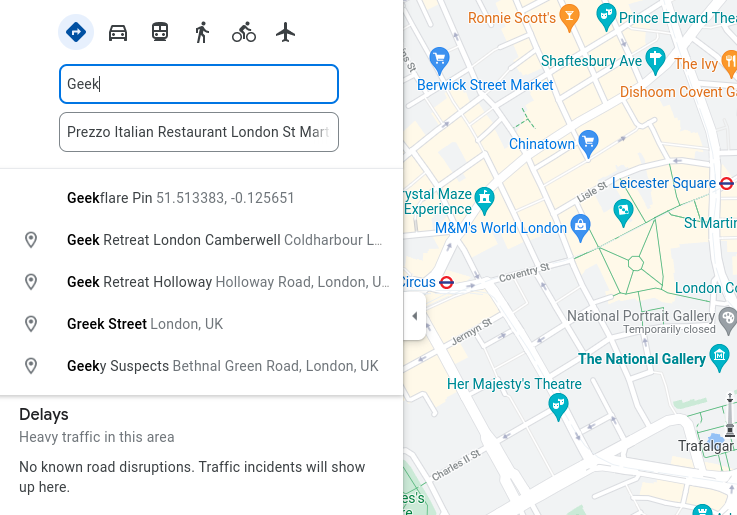
その後、利用可能なルートや交通手段など、さまざまなオプションを確認できます。
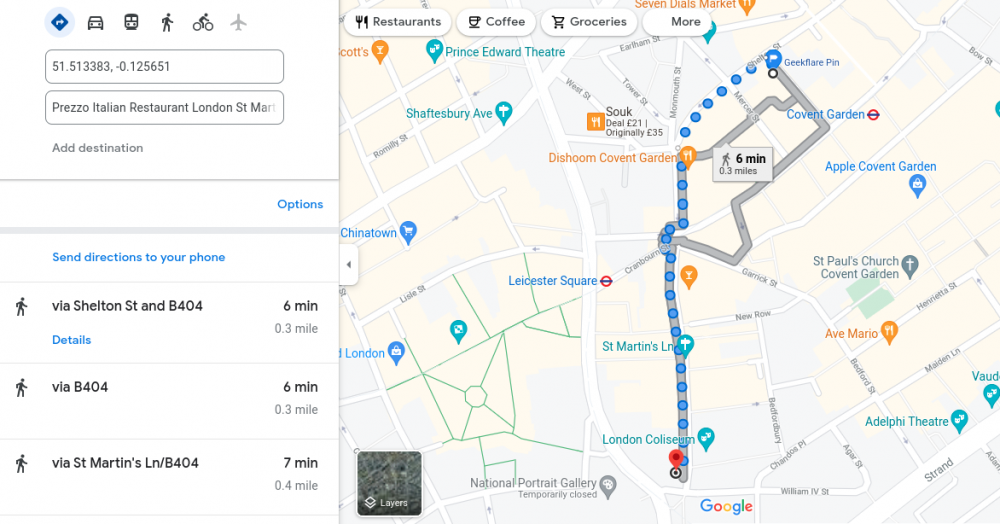
b)Androidスマートフォンの場合
同様に、近くのレストランを見つけたり、誰かを選択したり、道順を見つけたりすることができます。
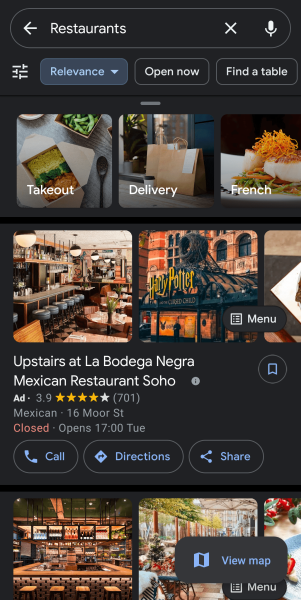 | 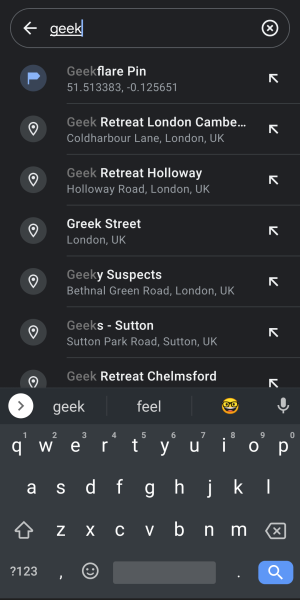 | 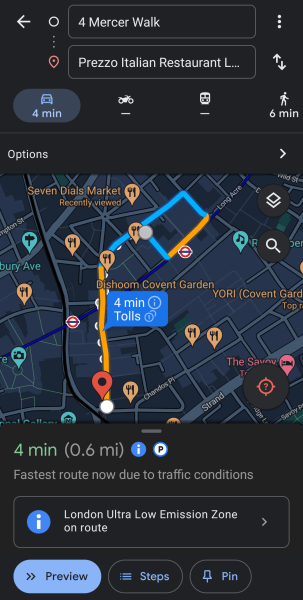 |
道順画面では、原点(4 Mercer Walk)がルートを開始するための最も近いオンロードポイントです。
上級者向けのヒント: GMapsアプリケーションのどこにでもピンをドロップできますが、そのブラウザーバージョンは、マークされた最も近いアドレスに送信します。
これらのマークされたアドレスは、Google自体によって追加されたポイント、またはユーザーによって提案され、Googleによって承認された場所のいずれかです。
そのため、Android GMapを使用すると、交差点の中央にピンを追加できます。 しかし、デスクトップブラウザで同じことを試したところ、グレー表示になっていて、ラベル付けや近くの検索などに使用できなくなりました。ただし、下部のこのポイントに移動するオプションがありました。
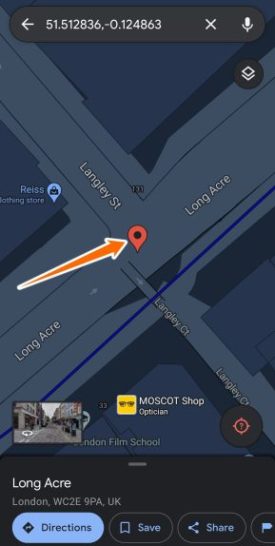 | 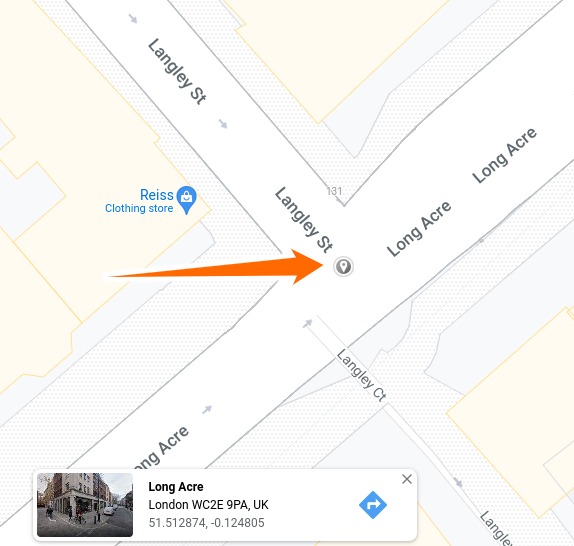 |
これは、Googleマップにドロップされたピンでできることのほとんどすべてをカバーしています。 ただし、使用していないピンを自分のバージョンのGMapに置いたままにしたくない場合があります。 だから、これをもっとよくチェックしてください…
ドロップしたピンを削除する方法
ピンにラベルを付けていない場合は、他の場所をクリック(またはタッチ)してピンを削除します。
a)デスクトップブラウザの場合
ラベルの付いたピンを削除するには、ピンを選択し、[ラベル]領域をクリックして、[削除]をクリックします。
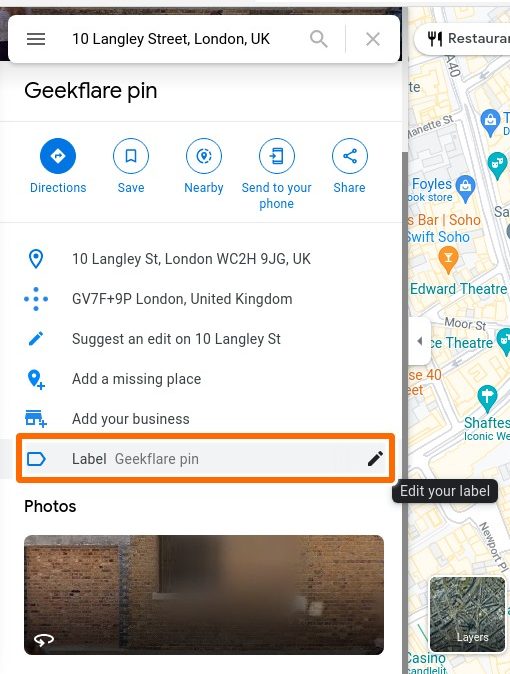 | 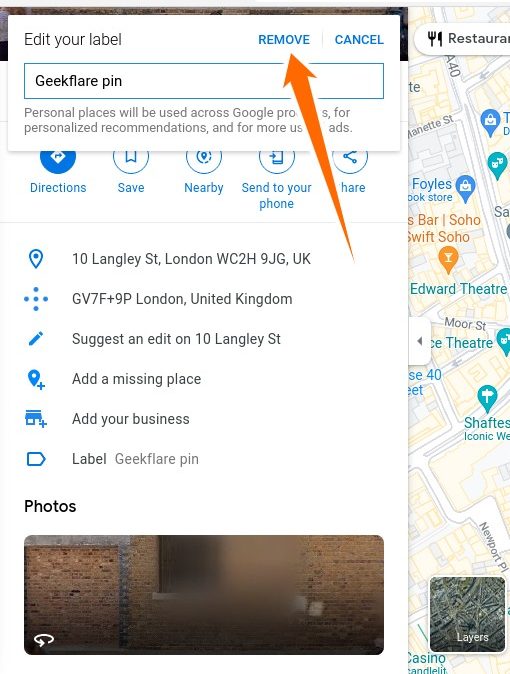 |
b)Androidスマートフォンの場合
同様に、ピンをタップし、[ラベルの編集]を選択して、ピンを削除します。
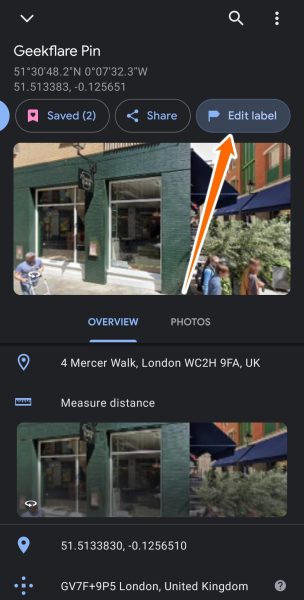 | 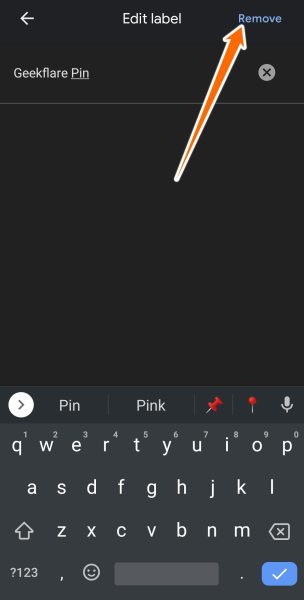 |
結論
間違いなく、グーグルはグーグルマップで素晴らしい成果を上げています。
しかし、Googleによる他の14の素晴らしいAndroidアプリもお伝えできます。
